|
On commence
1. Ouvrir
votre fond ''fond_peterio'' - Transformer
en calque raster 1
2.
Calques - Nouveau calque raster
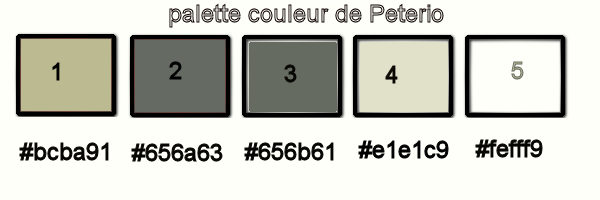
- Palette des
couleurs - mettre en avant plan couleur 1 et en arrière
plan la couleur 2
3. Effets
-Modules Externes - Medhi /Wavy lab
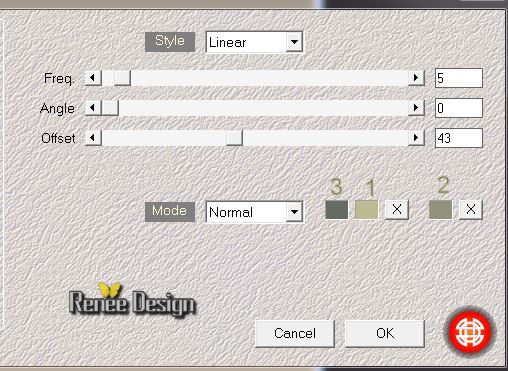
4.
Effets - Modules externes - Alien Skin EyeCandy 5 - Textures /Brick walls/ Preset ''peterio_texture_brique''
5.
Propriété du calque - Mode Recouvrement - Opacité
à 89
6.
Calques - Charger enregistrer un masque à partir du
disque - Charger le masque ''20/21''
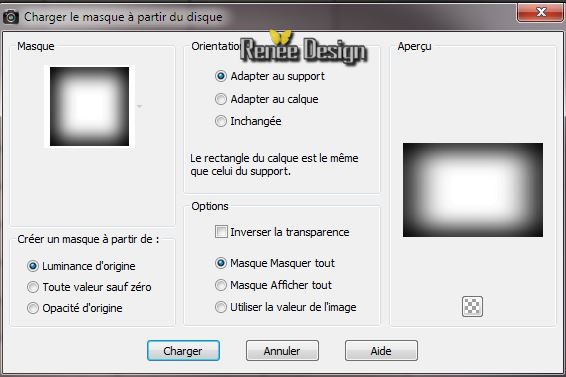
- Calques
-Dupliquer
- refaire
Calque dupliquer (pour élargir effet)
- Calques -
fusionner le groupe
7. Effets -
Effets - Distorsion de l'objectif

8.
Effets - Modules externes - Filters Unlimited 2.0 - Graphic Plus - Emboss /paramètres
tous a 0
9. Sélections - Charger- Enregistrer une
sélection à partir du disque - Charger la sélection ''peterio_1" /
Clic 2 fois sur touche DELETE
10.
Désélectionner
11.
Editer copier - Editer coller comme nouveau calque ''image1_by_Peterio''
12.
Calques- Réorganiser - Déplacer vers le bas
Se
replacer sur le calque du haut
13.
Calques - Fusionner le calque du dessous
14. Effets -
Modules Externes - VM Toolbox - Dynamic Diffusion
mettre à 9/2
15. Effets - Effets d'image
- Décalage
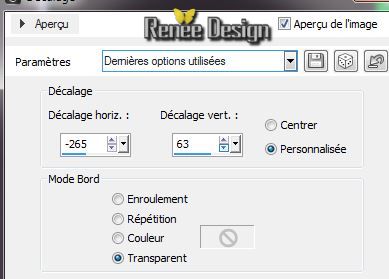
16. Palette
des couleurs mettre en avant plan la couleur no 4 et en
arrière plan la couleur no 1
- Préparer un
dégradé linéaire configuré comme ceci
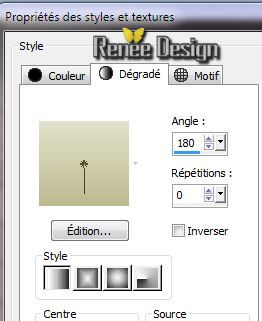
17.
Calques - Nouveau calque raster
- Pot de peinture le remplir du dégradé
18. Effets - Modules Externes - AVBros Page Curl/ Preset "Peterio_page.avcps''
Pour
celle qui ne voudrait pas ou ne saurait pas utiliser le
filtre -Le résultat de effet est dans le dossier en png/
A coller comme nouveau calque (mais essayé ce filtre est
surprenant)
Pour amener
le preset dans le filtre AV Bros
-Clic sur main image /ensuite Load Settings(relative)
aller le chercher dans votre dossier /pour avoir ce
résultat
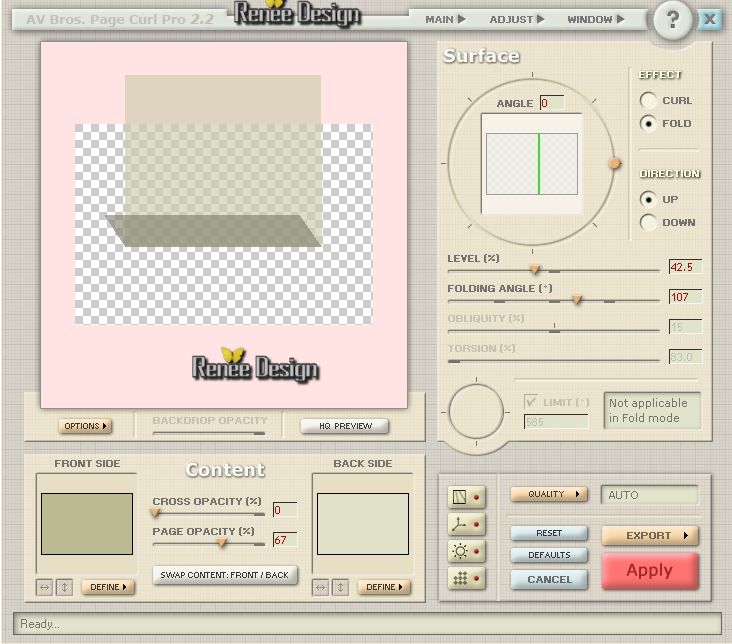
19. Effets -
Effets d'image - Mosaïques sans jointures
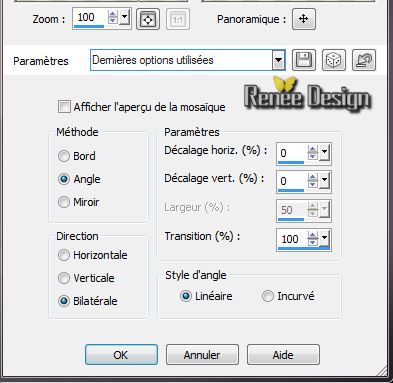
20. Réglage
netteté - Davantage de netteté
21.
Effets - Modules externes - Filters Unlimited 2.0 -<BKG & Designer sf10I/ Cruncher 69/20
22.
Effets - Effets de bords - Accentuer
23.
Sélection personnalisée

24.
Réglage - Flou - Flou de mouvement
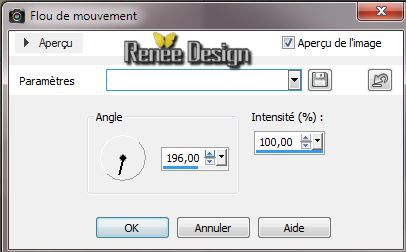
GARDER LA SELECTION
25.
Effets - Modules Externes - L & K's / Pia
à
85
26.
Effets - Modules Externes - Mura's Meister -
Perspective Tiling par défaut
27.
Sélections - Transformer la sélection en calque
28.
Se placer sur le calque du dessous
DELETE
Désélectionner
Vous
avez ceci pour instant
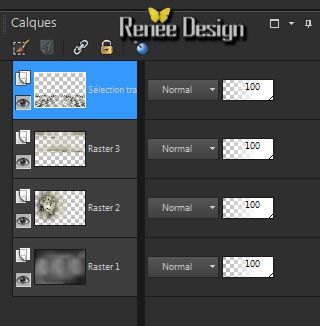
-
Se placer sur le calque Raster 2
29.
Calques- Réorganiser - Placer en haut de la pile des
calques
30.
Propriété du calque - Mode
lumière dure
-
Se placer sur le calque raster 3
31.
Sélection personnalisée

32.
Réglage Flou - Flou Gaussien à 30
33.
Sélections - Transformer la sélection en calque
34.
Désélectionner
35.
Effets - Modules externes - Filters Unlimited 2.0 - & <BKG & Designer sf10I
- Cruncher 20/20
36.
Calques- Réorganiser - Placer en haut de la pile des
calques
- Se
placer sur le calque de la sélection transformée
37.
Effets - Effets de Distorsion - Vagues
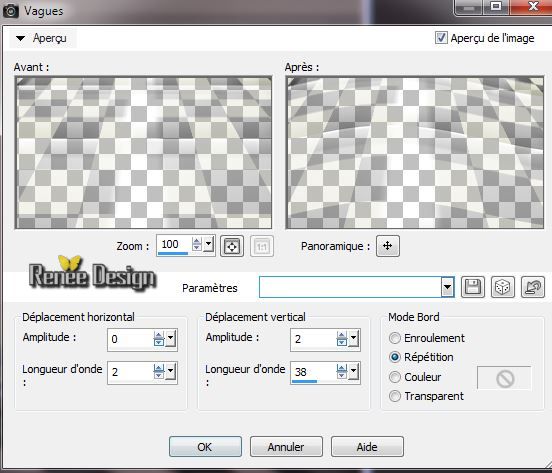
- Se
replacer en haut de la palette des calques
38.
Calques - Nouveau calque raster
39.
Sélection personnalisé

40.
Pot de peinture - opacité à 65 -
Remplir la sélection du dégradé
41.Désélectionner
42.
Effets - Modules Externes - Vanderlee - Unpplugged
X - Tan Deform
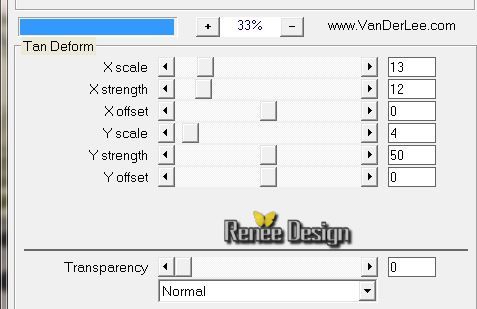
43.
Sélections - Charger- Enregistrer une sélection à partir
du disque - Charger la sélection 'peterio_2''
DELETE 2 fois
attention a la petite ligne en bas du travail a gommer
aussi
Désélectionner
44.
Calques - Dupliquer
- Image Miroir
45.
Effets - Effets d'image - Décalage
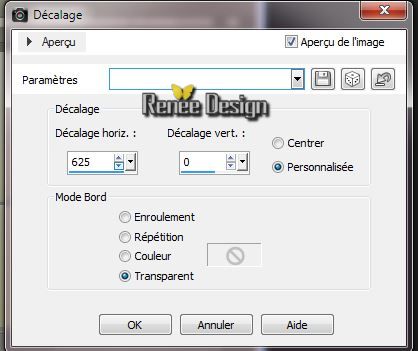
46.
Calques - Fusionner le calque du dessous
47.
Effets - Effets 3 D- Ombre Portée 5/5/65/0 en noir
48.
Activer outil Sélection rectangle (S) / Tracer comme
ceci
Delete
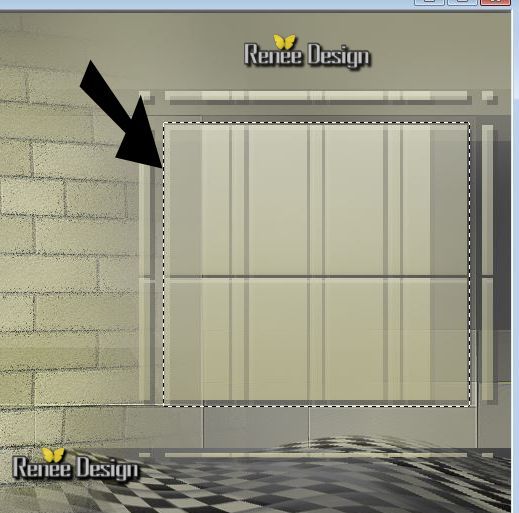
49.
Calques - Nouveau calque raster
50.
Activer le tube ''peterio_fenetre''/ Editer copier -
Editer coller dans la sélection
51.
Désélectionner
52.
Propriété du calque - Mode Lumière dure et opacité
à 81
53.
Revenir sur la calque du dessous (Raster4)
54.
Effets - Modules externes - Alien Skin EyeCandy 5 -
Impact - Extrude - Preset
''peterio_extrude''
-Se
placer sur le calque du haut
55.
Editer copier - Editer coller comme nouveau calque ''peterio_grille''
- Il est bien placé
56.
Effets -Modules Externes - AVBros page curl
Pour la
conception de la forme je vous donne un preset -mais
également les captures si vous désirez pour vos
créations modifier cette forme vous comprendrez mieux
On
va créer le tube
1. sur cette
capture vous allez chercher votre preset >>Clic Main /
Load Settings >>>''peterio.avcps''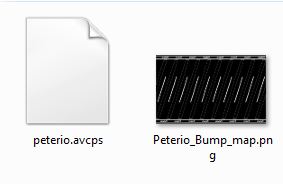
2. Clic
sur
Define >> Peterio_bump_map .png(sur cet effet si vous
écrivez votre texte il faut écrire de manière a ce que
les lettres soit en effet miroir car quand vous
appliquerez effet du filtre vous les verrez lisibles
(comme sur les ambulance ihihhihi)
Vous
écrivez votre texte et ensuite vous faite /effet miroir
et placer
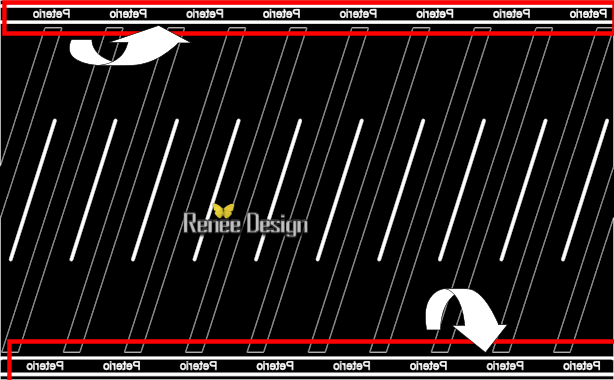
(ou soit si
vous désirez juste une couleur avant plan ou
arrière plan )

Pour ce
preset ici les
effets du filtre si vous désirez créer manuellement se
présente comme ceci
voir fleche clic sur chaque icone >> Pour ouvrir =
Lighting- 3D transformation- Bends- Bump Mapping
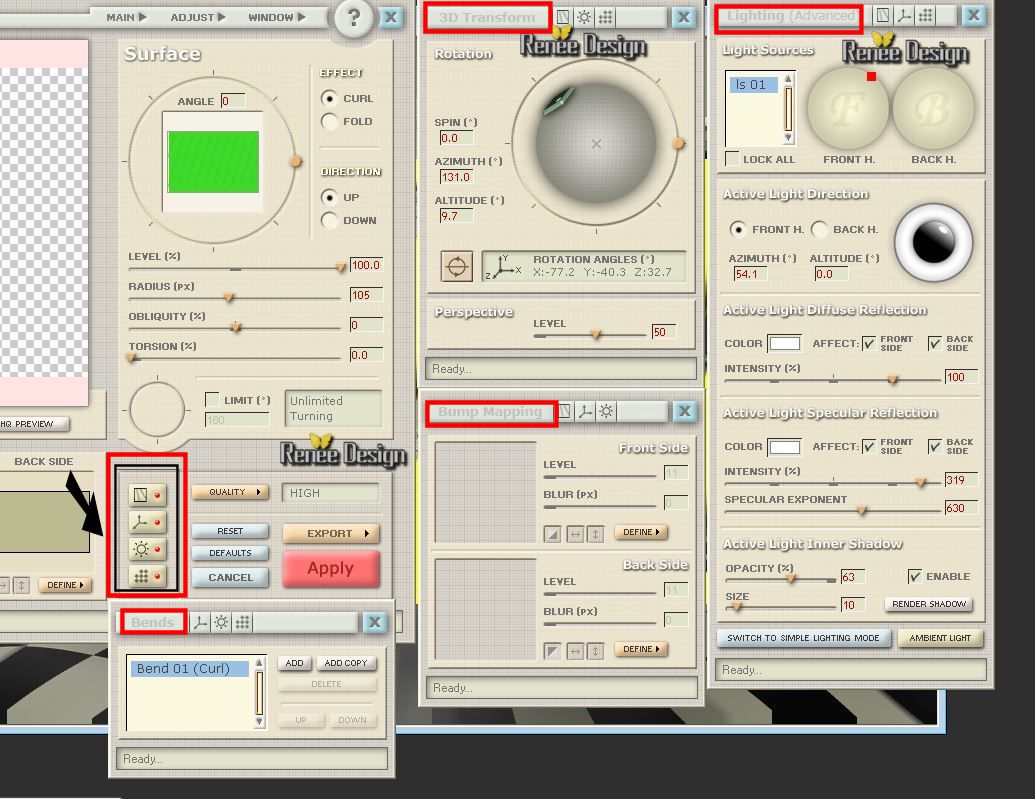
Toutes
vos mesures sont correctes et le résultat est bon
On fait ok et effet va se créer laisser lui le temps de
se dérouler
57.
Propriété du calque - Mode Lumière douce
-
Activer l'outil sélectionner (K) placer près de la fenêtre comme ceci
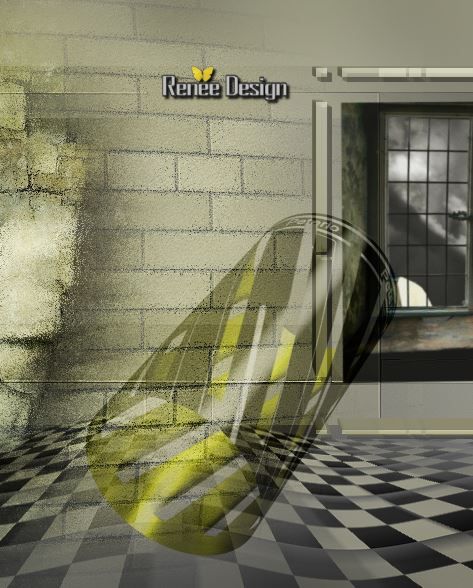
58.
Calques - Nouveau calque raster
-
Palette des couleurs - Mettre du blanc en avant plan
59.
Ouvrir votre pinceau ''petorio_1'' / abaisser dans votre
psp
- Fichier exporter en pinceau personnalisé /nommé le
/taille 350
60.
Ouvrir -outil pinceau et le pinceau
''petorio_1'' et
avec la couleur blanche appliquer comme ceci
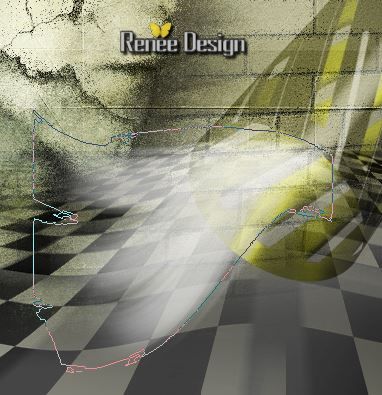
61.
Propriété du calque - Mode ECRAN et son opacité à 79
62.
Editer copier - Editer coller comme nouveau calque ''Krys-24-03-14-Cybernetique-010.png''
- Placer
63.
Propriété du calque - Mode RECOUVREMENT
64.
Calques- Réorganiser - Déplacer vers le bas
-
Se replacer en haut de la palette des calques
65.
Calques - Nouveau calque raster
- Pot
de peinture le remplir de noir
66.
Calques - nouveau calque de masque a partir d'une
image ''masque _preterio''

-
Calques - fusionner le groupe
67.
Effets - Effets de Réflexion - Miroir Rotatif
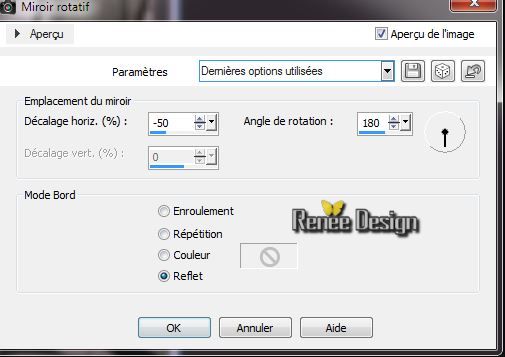
68.
Effets - Effets de Distorsion - Coordonnes Polaires
- Rectangulaire a polaire et cocher transparent
69.
Effets- Modules externes - Andromeda - Perspective/ Side walls /rt
open (2 x)
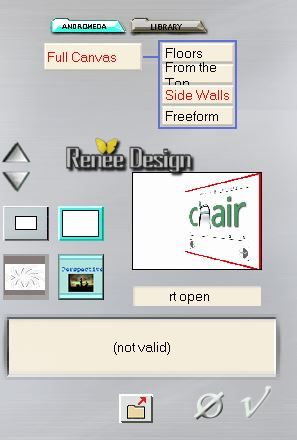
70.
Effets - Modules externes - Alien Skin EyeCandy 5 -
Impact - Glass - Preset ''peterio_glass''
vous en
êtes là
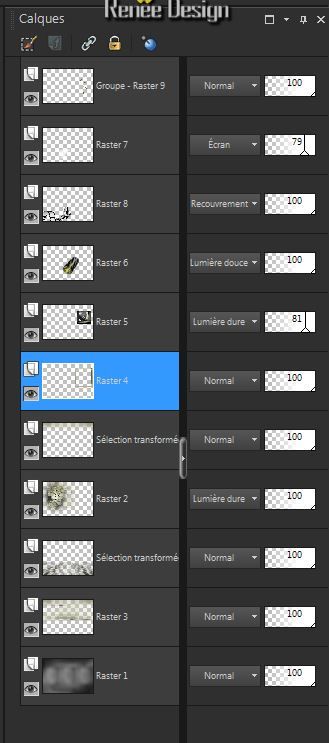
- Se
placer sur le raster 4 (celui du cadre de la fenêtre)
71.
Activer le tube '' KRYSSURREALISME-25-03-2014-137.pspimage''
- se placer sur le raster 1 du tube
- Editer copier -
Editer coller comme un nouveau calque
- Bien
le placer comme ceci
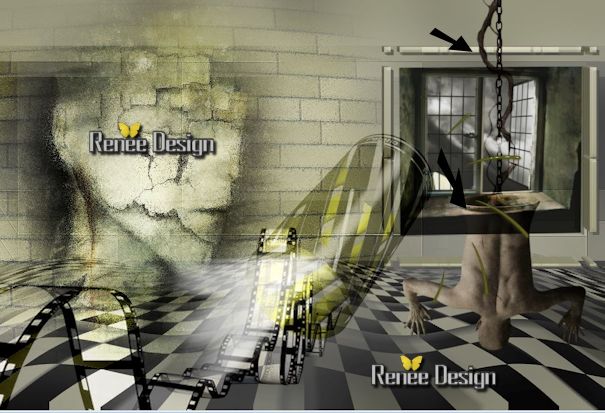
- Se
placer en haut de la palette des calque
72.
Editer copier - Editer coller comme nouveau calque ''peterio_spot''
73.
Calques - Fusionner les calques visibles
74.
Activer le tube '' KRYSSURREALISME-25-03-2014-137.pspimage''
- se placer sur le raster raster 11 du tube
- Editer copier
- Editer coller comme nouveau calque
-
Propriété du calque - Mode Recouvrement
75.
Activer a nouveau le tube '' KRYSSURREALISME-25-03-2014-137.pspimage''
- se placer sur le raster 12
- Editer coller en place
comme nouveau calque
-
Propriété du calque - Mode LUMIERE DOUCE
76.
Calques - Nouveau calque raster
77.
Activer votre pinceau ''
peterio_wave_brushes.pspimage''dans votre psp
- Fichier Exporter en pinceau personnalisé/nommer ''peterio_wave_brushes.''
78.
Ouvrir votre outil pinceau '' peterio_wave_brushes''
configuré comme ceci

79.
Palette des couleurs - Avec la couleur no 4 en avant
plan /Appliquer comme ceci
(servez vous de la ligne du dessous pour bien le placer
et pour appliquer)
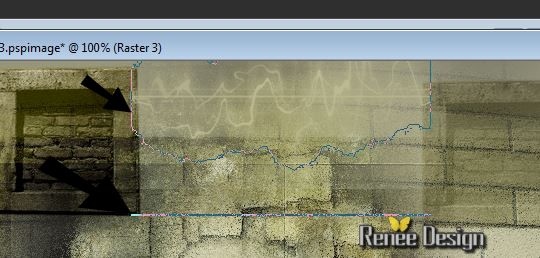
-
Transformer le calque vectorielle en Calque raster
80.
Effets - Effet de bords - Accentuer
81.
Exporter le pinceau '' Peterio_pinceau_texte.pspimage''
en pinceau personnalisé et nommer le
82.
Ouvrir outil pinceau "Peterio_pinceau_texte"/Palette
des couleurs en avant plan mettre la couleur
no5/configuré comme ceci

-
Appliquer le pinceau (dans la pellicule voir terminé)
-
Transformer le calque vectorielle en Calque raster
83.
Effets - Effets 3 D -Ombre Portée 2/1/80/0 en noir
84.
Calques - Fusionner les calques visibles
85.
Image ajouter des bordures de 2 pixels couleur no 3
86.
Image ajouter des bordures de 2 pixels couleur no 1
87.
Image ajouter des bordures de 20 pixels couleur no 5
88.
Image ajouter des bordures de 2 pixels couleur no 3
89.
Image ajouter des bordures de 2 pixels couleur no 1
90.
Image ajouter des bordures de 40 pixels couleur no 5
91.
Image ajouter des bordures de 2 pixels couleur no 3
92.
Ecrire ou coller le titre '' Peterio ''ou écrire à votre
goût
93.
Image Redimensionner à 1015 pixels de large

C'est terminé- Merci
Renée
Ecrite
mise en place le 25/03/2014
le 10/04/2014
*
Toute ressemblance avec une leçon existante est une pure
coïncidence
*
N'oubliez pas de remercier les gens qui travaillent avec
nous et pour nous j'ai nommé les tubeurs - testeurs et
les traductrices Merci |